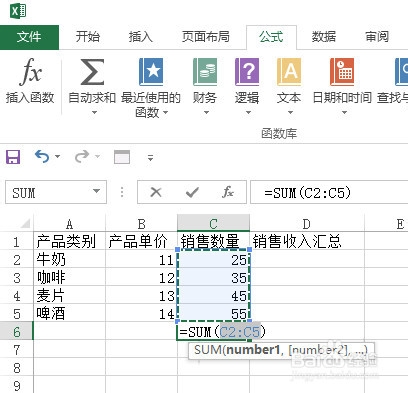1、步骤1、根据自己需要建立对应的Excel worksheet,也就是口语说的工作表格;比如小编举例用的日常销售数据汇总;
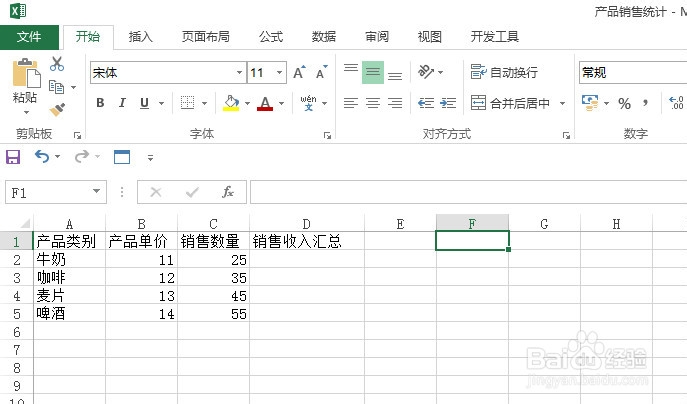
2、步骤2、参见上表,比如要汇总所有商品的总销量,可以有多种方法,可以用鼠标左键选中需要汇总的单元格,比如选择C2~C5疟觥窖捎单元格,汇总销量数据,在右下方的工具栏中会自动汇总有多少行数据,平均值是多少,求和是多少,非常方便;
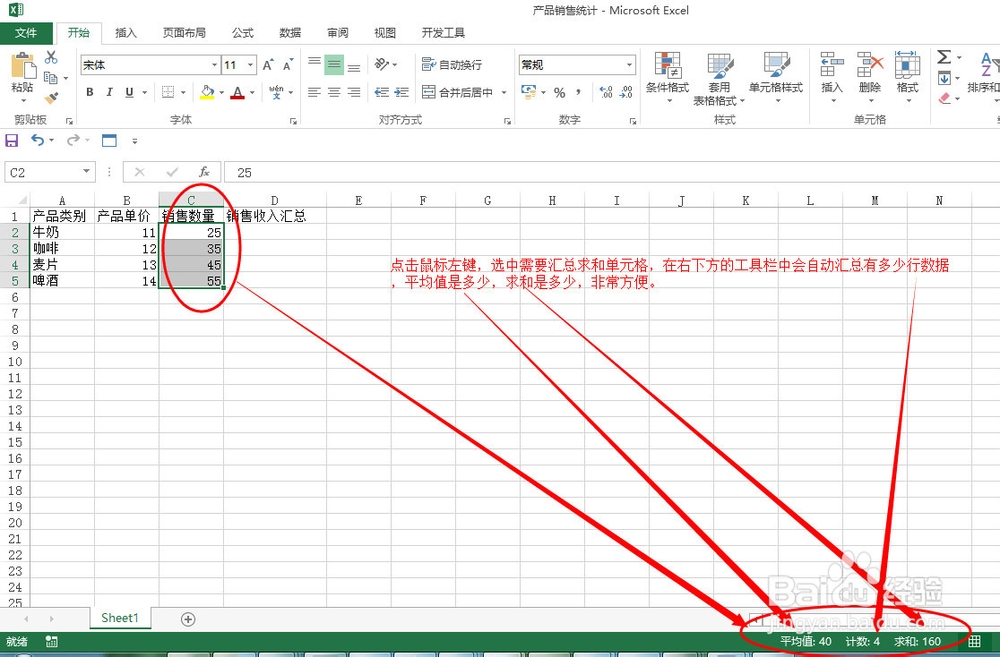
3、步骤3、另一种汇总方法是,首先把鼠标定位到需要存放汇总求和或者存放其它公式的撮劝丛食单元格,比如示例中的C6单元格,然后点击最上方菜单栏上的“公式”淖橐郝芴菜单,再点击“插入函数”图标,在弹出的“插入函数”窗口中,选择需要插入的函数,比如想要求和,则插入SUM函数,然后再弹出的“函数参数”窗口中点击“确定”,C6单元格中即显示求和的销售数量;
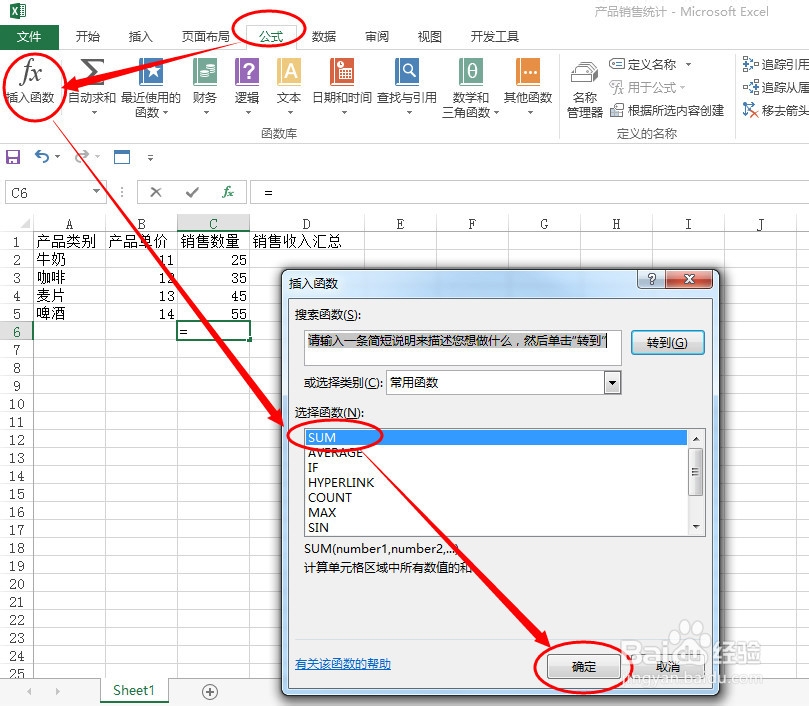
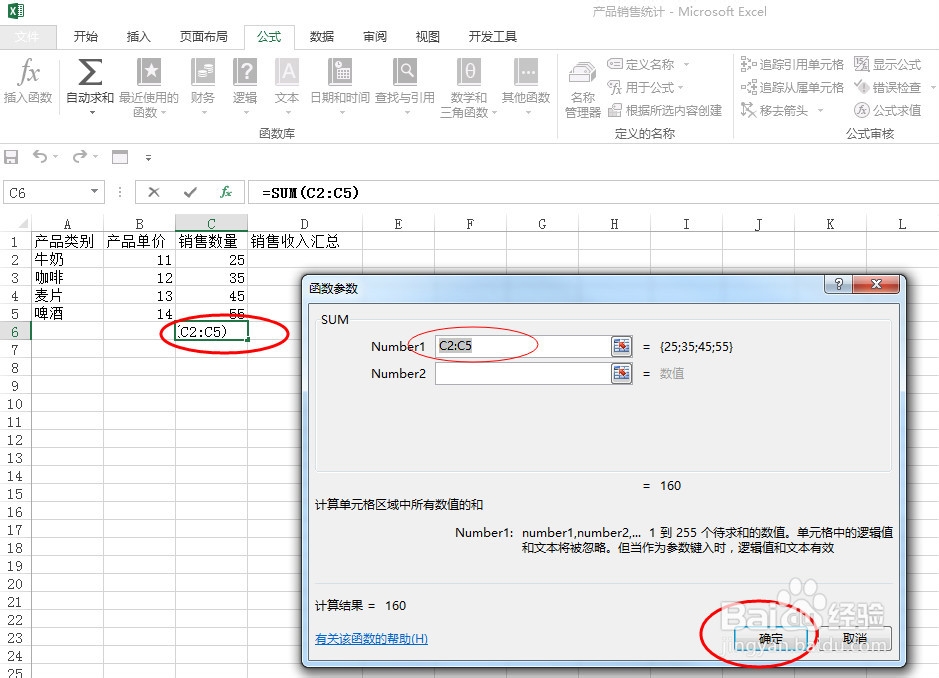
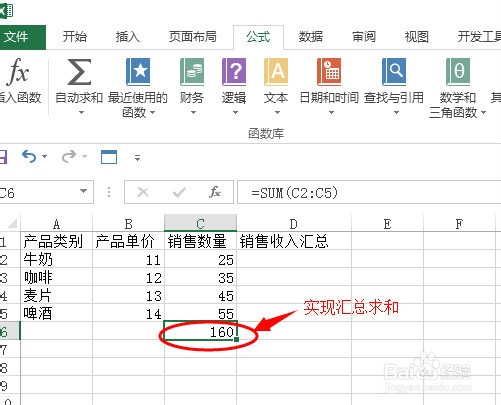
4、步骤4、与步骤3类似方法,把鼠标定位到需要存放汇总求和或者存放其它公式的单元格,仍然以示例中的C6单元格进行说明,然后点击最上方菜单栏上的“公式”菜单,再点击“自动求和”图标;
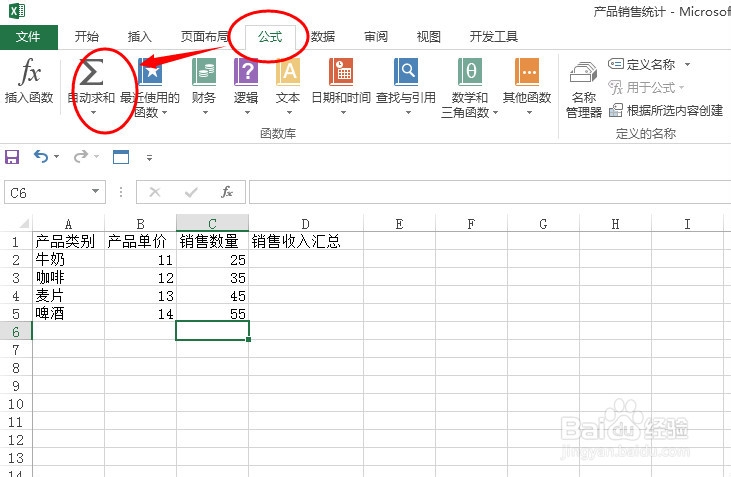
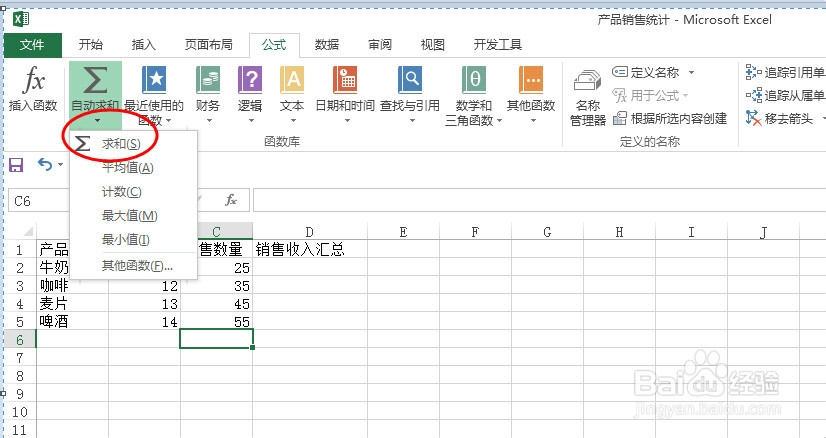
5、步骤5、在下拉菜单中,根据需要选择对应菜单项,比如想要求和,则选择求和菜单,需要求平均值,则选择平均值菜单;